Corrija YNAB não sincronizando com seu banco
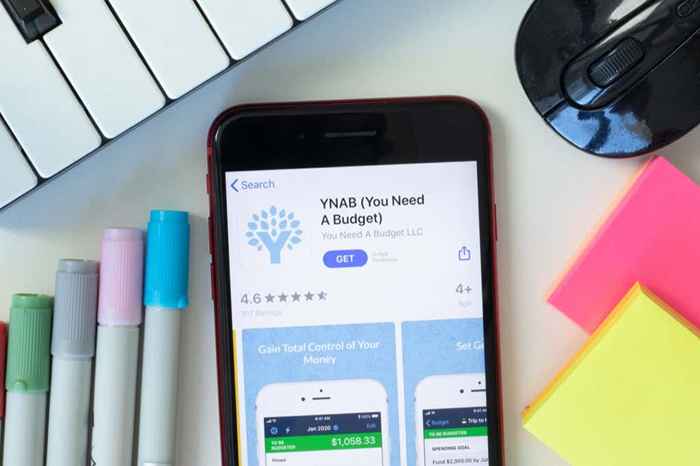
- 839
- 125
- Howard Fritsch
Você precisa de um orçamento (YNAB) é um dos aplicativos de gerenciamento de dinheiro mais inovadores disponíveis. Ele utiliza uma técnica de orçamento de soma zero, que o obriga a alocar todos os fundos recebidos para várias categorias ou itens em seu orçamento.
Quando você começa a usar o serviço YNAB, você precisará configurar as informações da sua conta bancária para que o YNAB possa exibir seu dinheiro disponível e fundos disponíveis. Na maioria das vezes, isso funciona muito bem, mas às vezes você pode achar que Ynab não está mais sincronizando com suas contas bancárias.
Índice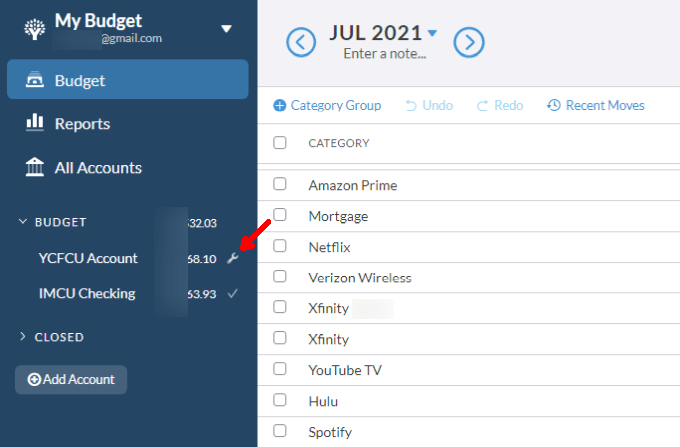
Se você vir isso ao lado de uma de suas contas, selecione o ícone para ver uma mensagem do YNAB sobre o problema.
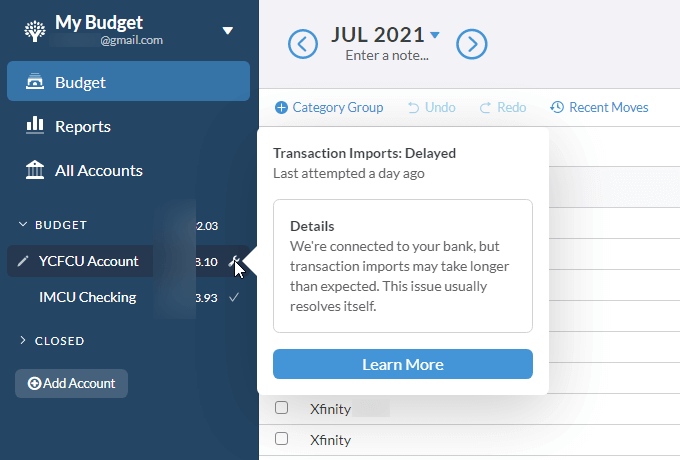
Esta mensagem geralmente é bastante genérica e não diz especificamente que a conexão é perdida. Em vez disso, apenas dirá que Ynab acha que ainda está conectado à sua conta, mas a última tentativa de sincronização falhou.
Na maioria das vezes, a conexão é perdida devido a vários fatores.
- Você mudou recentemente as credenciais de login de sua conta.
- Seu banco mudou o endereço do site.
- Seu banco mudou sua segurança de login.
Independentemente do motivo, você pode tentar algumas coisas no YNAB para resolver este problema.
Desvincular e vincular a conta bancária
A primeira coisa a experimentar e a correção mais fácil é simplesmente desvincular e depois vincular a conta. Isso geralmente funciona se suas credenciais (seu ID e senha) não foram alteradas, mas YNAB acabou de perder a conexão com seu banco por algum outro motivo.
Para fazer isso:
1. Selecione a conta bancária na página principal da conta YNAB. Certifique -se de selecionar o pequeno ícone de edição à esquerda do nome da conta.
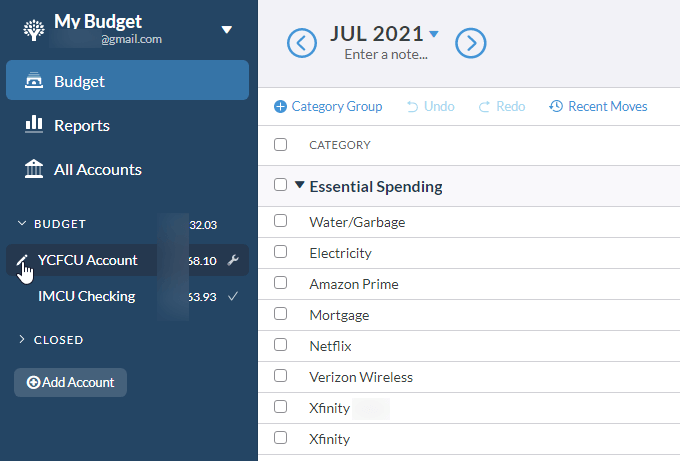
2. Isso abrirá o pop-up de edição de conta. Aqui, você pode editar o apelido da conta, adicionar qualquer anotação sobre a conta ou ajustar o saldo da conta se o YNAB não estiver recebendo um número preciso. Nesse caso, como você deseja corrigir Ynab não sincronizar com a conta, selecione o Conta desvinculada botão.
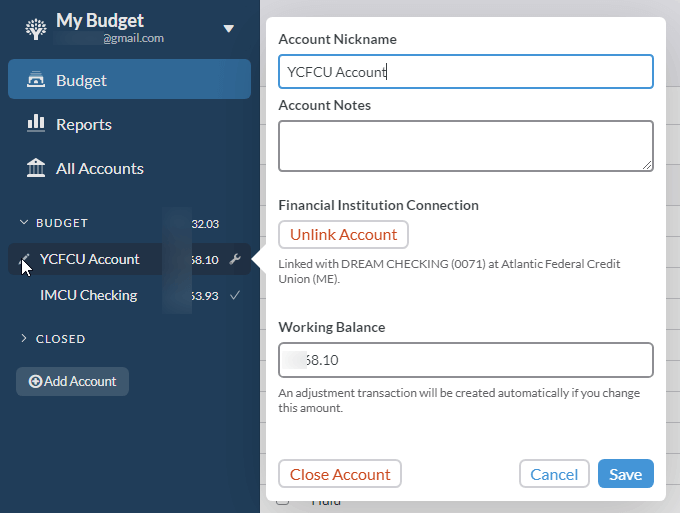
3. Isso não removerá a conta do ynab ou excluir totalmente a conexão. Em vez. Uma vez desvinculado, você notará que o ícone da chave pequena não aparece mais à direita do nome da conta em sua conta YNAB.
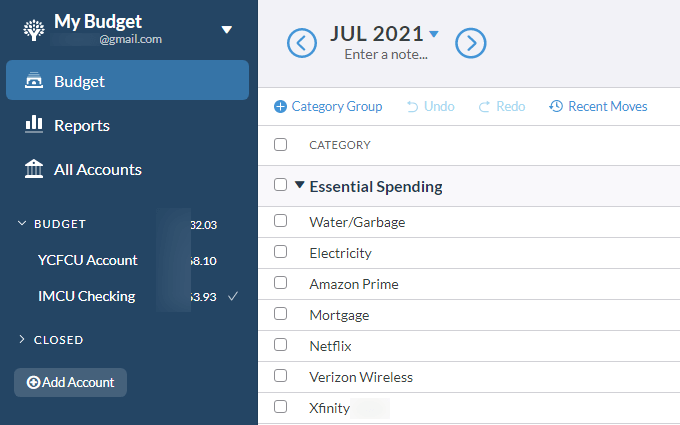
4. Infelizmente, agora que está desvinculado, o saldo não será mais atualizado e corresponde à sua conta corrente. Ligue a conta selecionando o ícone Editar à esquerda do nome da conta novamente. Desta vez, quando a janela de edição da conta é aberta, você verá que agora há um Link da conta botão ativo. Selecione.
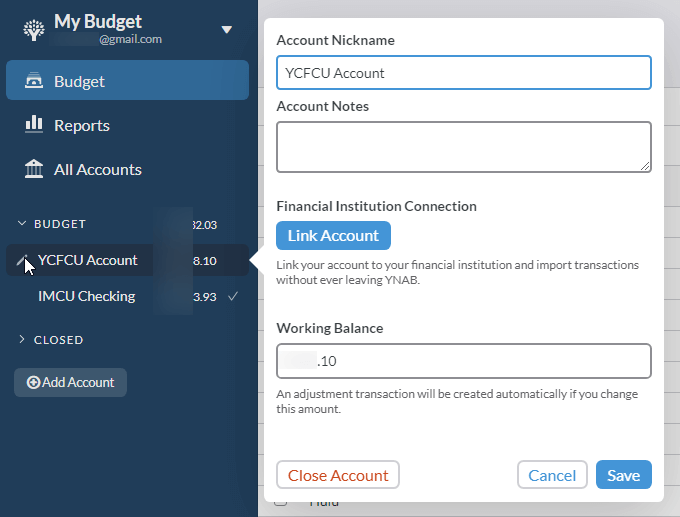
5. Isso abrirá uma janela de conta do link, onde você verá todas as contas bancárias que você configurou anteriormente exibido. Selecione aquele que corresponde à conta no YNAB que você acabou de desvincular.
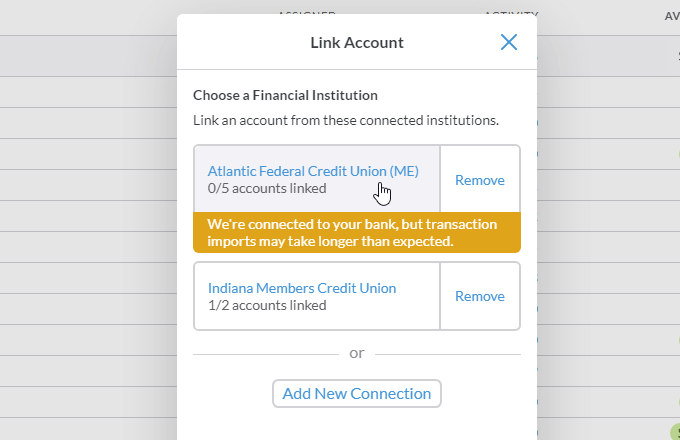
6. YNAB mostrará uma lista de suas contas e saldos naquele banco. Esses saldos são os últimos sincronizados por ynab, então o fato de serem exibidos aqui não significa necessariamente que o link para o seu banco está funcionando. Tente selecionar a conta que corresponde à da YNAB para ver se o YNAB pode se reconectar e atualizar corretamente o saldo mais recente em sua conta YNAB.
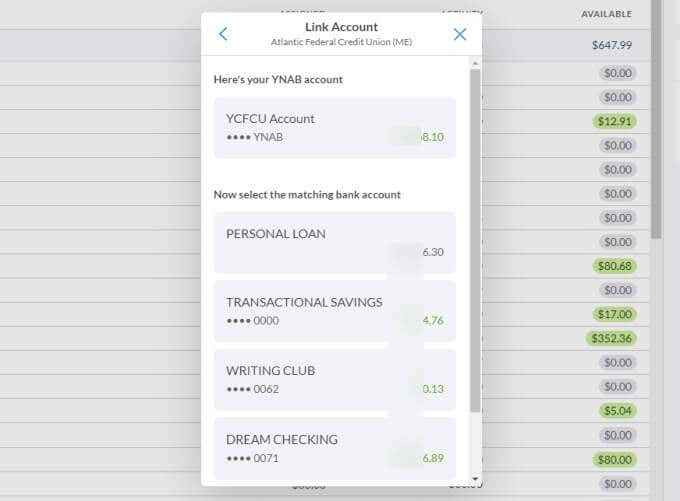
7. Selecione Próximo Para terminar o processo de vinculação. Você verá uma mensagem afirmando que o link foi bem -sucedido e esperar 24 horas pela próxima sincronização.
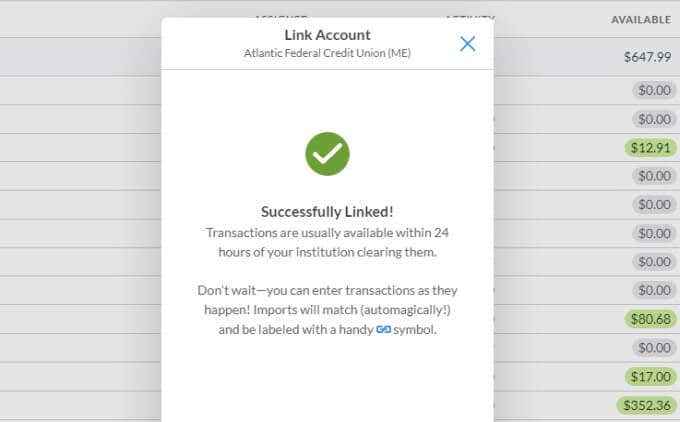
Neste ponto, você precisará esperar 24 horas para ver se novas transações da sua conta começam.
Remova e adicione a conta bancária
No dia seguinte, se você ainda vir o ícone da chave à direita da mesma conta bancária, a causa do problema de conexão pode ser mais grave.
É provável que seja o caso quando as credenciais da conta ou o próprio site do banco mudou significativamente. Para corrigir esse problema, você precisará excluir completamente a conta bancária e re-adquiri-la à sua conta YNAB.
Para fazer isso:
1. Selecione o menu suspenso à direita do seu endereço de e -mail no canto superior esquerdo da janela principal do YNAB. Selecione Administrar conexões Do menu.
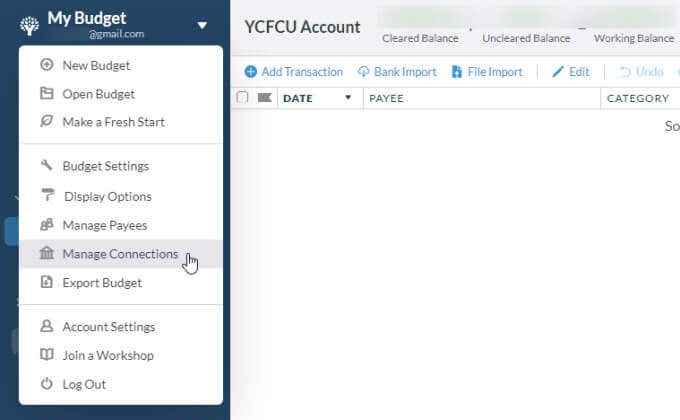
2. Isso abrirá a mesma janela de gerenciamento de conexões que antes. Selecione Remover À direita da conta que está lhe dando problemas.
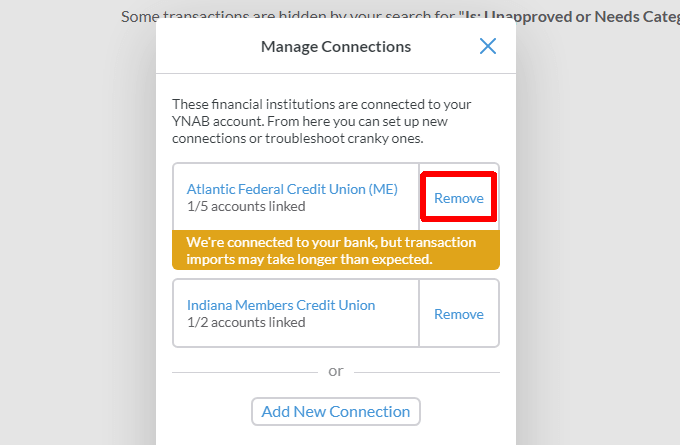
3. Você verá uma notificação de aviso. Selecione Remover Para concluir o processo de remoção.
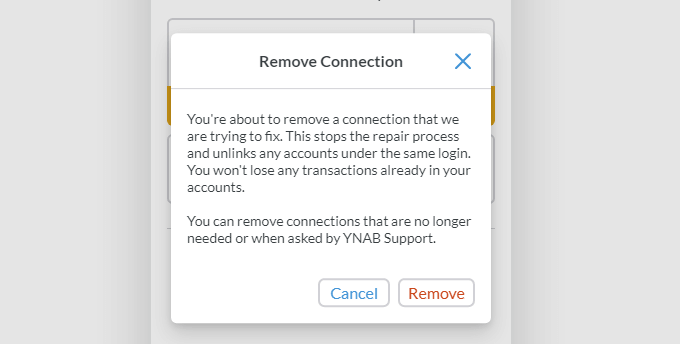
Observação: Você não precisa se preocupar em perder nenhuma transação existente desta conta. Todas as transações registradas existentes permanecerão mesmo depois de você remover a própria conta.
4. Voltar na janela Gerenciar conexões, selecione Adicione nova conexão.
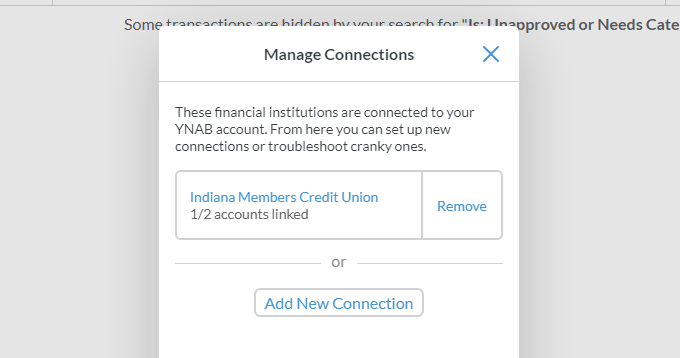
5. Selecione Concordar Nos termos do YNAB, procure e selecione o banco que você está tentando se conectar.
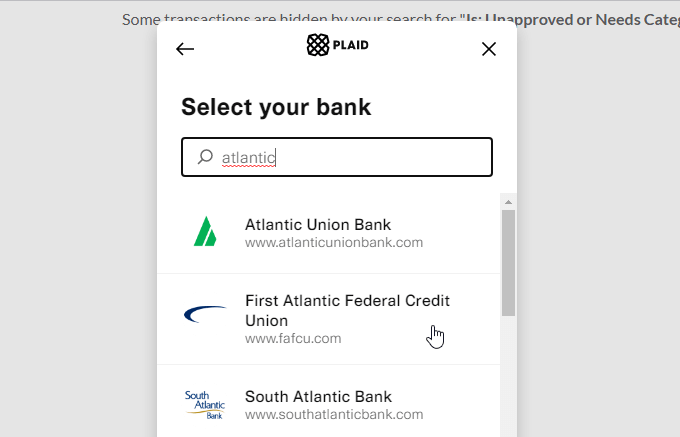
6. Agora, você verá uma janela onde pode inserir suas credenciais de login. Se você alterou recentemente suas credenciais, esta é sua oportunidade de atualizar o YNAB com esses novos detalhes de login.

7. Depois de inseri -los, selecione Enviar.
Depois que o YNAB estiver conectado com sucesso, você verá outra mensagem de confirmação. Agora você precisará selecionar o ícone de edição à esquerda da conta que você está tentando consertar e passar pelo mesmo processo de folga na seção acima.
Desta vez, você verá a nova conta que você acrescentou aparecer na lista. Basta selecionar este banco e escolher a conta específica que você deseja vincular ao YNAB.
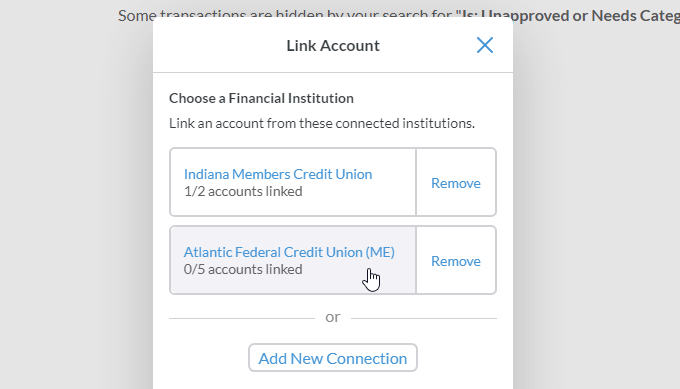
Esse processo atrairá instantaneamente quaisquer transações que o YNAB ainda não tenha importado, pois perdeu a conexão com a conta bancária.
Agora você pode continuar usando o YNAB como quando foi conectado ao seu banco corretamente.

